
Excelで表やデータを見やすくするために、枠線の表示・非表示を切り替えたい場面があります。特に、見た目をスッキリさせたいときには枠線を消す操作が役立ちます。
この記事では、初心者の方にもわかりやすいように、枠線を消す方法を画像付きで解説します。作業画面をすっきり整理したい方におすすめの基本テクニックです。
ワークシートにあらかじめ表示されている薄い灰色の格子罫線を「枠線(わくせん)」といいます。
通常は表示したままで問題ありませんが、消すこともできます。
ここでは、枠線を消す操作について説明します。
※枠線を消すだけです。セル等の機能は変わりません。

Youtubeの動画もあります
この状態から始めます

この通りに操作してください
| 1. | 最上行の[ページレイアウト]をクリックします。 |
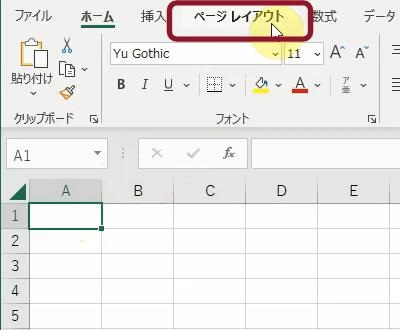 | |
| → | リボンが[ページレイアウト]タブに変わります。 |
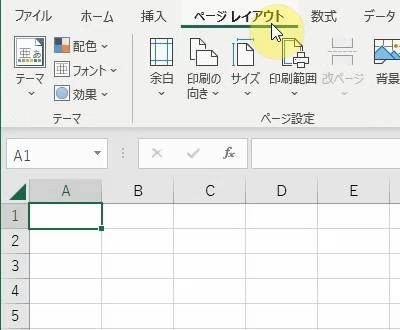 | |
| 2. | [シートのオプション]グループの[枠線]欄の[表示]をクリックします。 |
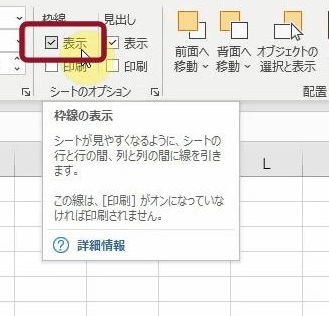 | |
| → | [表示]の左側の□に付いていたチェックマークが消え、同時に枠線が消えます。 |
| ※ | 消した枠線を表示するときは、もう一度[表示]をクリックし、チェックマークを付けてください。 |
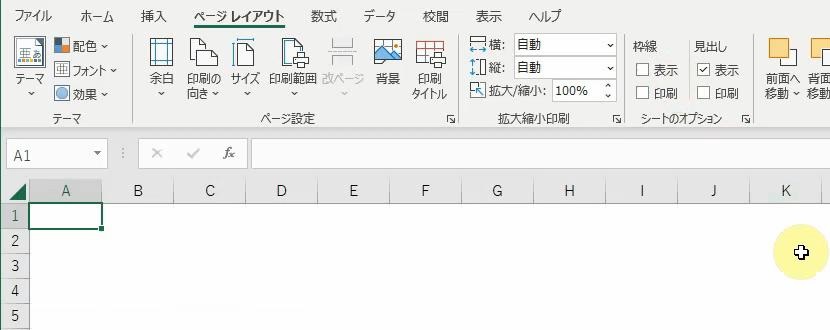 |
こうなりました
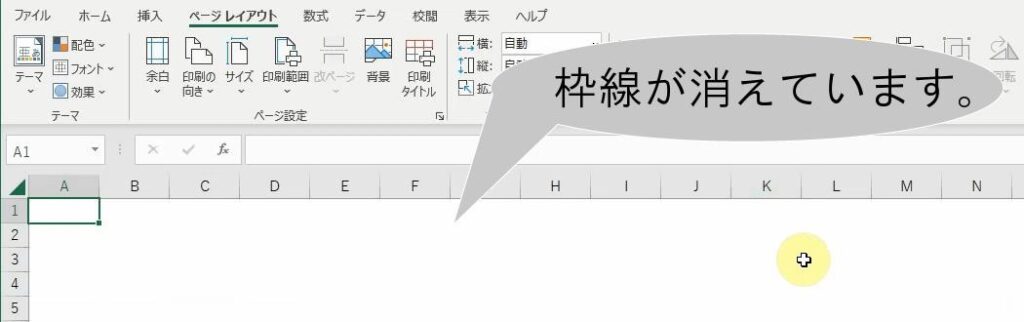
こんなことに気をつけてください
- 枠線の非表示は印刷とは関係ありません。画面上のグリッド線(セルの境界)を表示・非表示にするもので、印刷プレビューや印刷結果には影響しません。印刷時の線を設定するには、「罫線」を使用してください。
- 変更は現在のシートにのみ適用されます。複数のシートで枠線を非表示にしたい場合は、各シートに同様の操作を行う必要があります。複数シートを選択して一括設定も可能です。
- 背景色が設定されていると枠線が見えなくなる場合があります。セルに背景色(塗りつぶし)が設定されている場合、たとえ[表示]にチェックがあっても枠線が見えないことがあります。
- 表示モードによって枠線の見え方が異なります。Excelの「ページレイアウト表示」や「改ページプレビュー」など、表示モードによっては枠線の表示が通常とは異なる場合があります。表示が乱れて見えるときは「標準」表示に戻して確認しましょう。
- 枠線の「表示」設定はユーザーの視認性を改善するための機能です。データの視認性を下げる可能性があるため、チームや他のユーザーと共有するファイルでは非表示のままになっていないか確認しましょう。
- 画面では枠線を消してスッキリ見せ、印刷時には必要なところにだけ「罫線」を設定すると、視認性と印刷品質の両方を確保できます。印刷するときには、事前に印刷プレビューで確認する習慣をつけてください。
- グラフや図形を挿入する前に枠線を非表示にすると、レイアウトがしやすくなります。特にプレゼン資料や報告書など、視覚的に整ったシートを作る際に有効です。
- シート全体に塗りつぶしが設定されていると、枠線は見えません。塗りつぶし(背景色)を「なし」にすると解消します。


